腾讯会议共享屏幕没有视频声音 腾讯会议共享屏幕播放视频无声音怎么解决
更新时间:2024-04-06 11:10:05作者:yang
腾讯会议是一款非常实用的远程视频会议工具,但有时会出现共享屏幕没有视频声音或者播放视频无声音的问题,这给用户带来了一定的困扰,针对这些常见的情况,我们可以采取一些简单的解决方法来解决这些问题,让我们的会议更加高效顺畅。接下来让我们一起来探讨一下如何解决腾讯会议共享屏幕没有视频声音的问题。
具体步骤:
1.打开腾讯会议后,点击快速会议的图标。
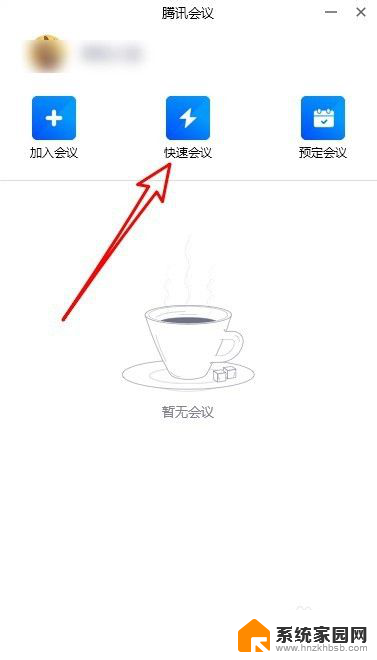
2.接下来在打开的页面点击共享屏幕的按钮。
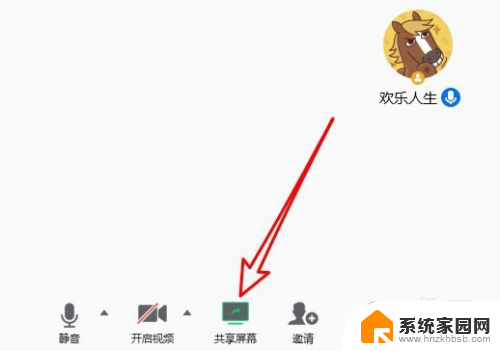
3.然后在打开的页面找到同时共享电脑声音的设置项。
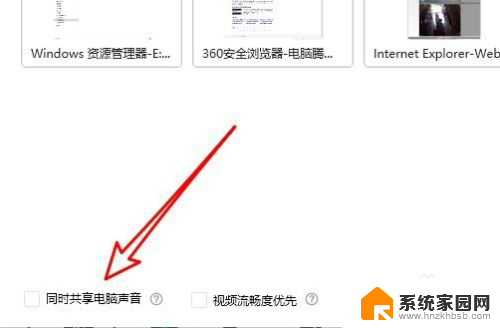
4.勾选该设置项目前面的复选框。
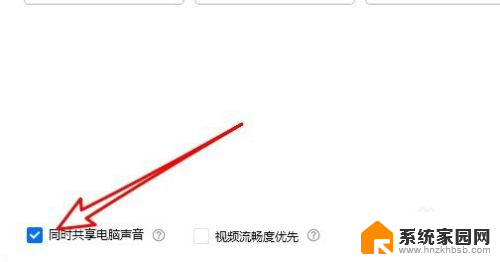
5.接下来我们再点击顶部的麦克风图标。
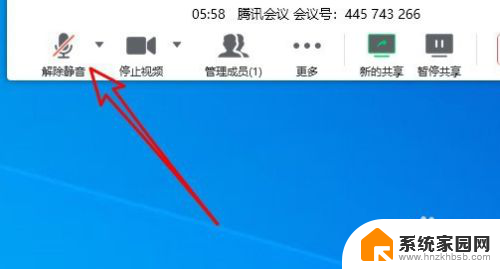
6.点击取消静音就可以了。
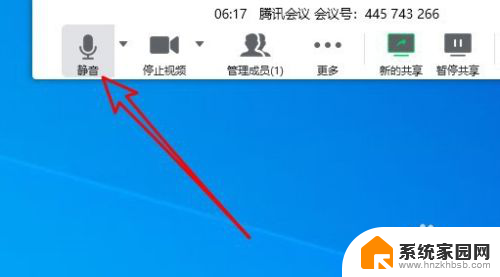
7.总结:
1、打开腾讯会议后,点击快速会议的图标。
2、接下来再打开的页面点击共享屏幕的按钮。
3、然后在打开的页面找到同时共享电脑声音的设置项。
4、勾选该设置项目前面的复选框。
5、接下来我们再点击顶部的麦克风图标。
6、点击取消静音就可以了。
以上是关于腾讯会议共享屏幕没有视频声音的全部内容,如果有遇到相同情况的用户,可以按照小编的方法来解决。
腾讯会议共享屏幕没有视频声音 腾讯会议共享屏幕播放视频无声音怎么解决相关教程
- 腾讯会议共享视频为什么没有声音 腾讯会议屏幕共享播放视频没有声音怎么解决
- 腾讯会议分享屏幕怎么没有声音 腾讯会议共享屏幕播放视频声音无法播放怎么解决
- 腾讯会议共享屏幕对方听不到声音 腾讯会议共享屏幕视频声音没声音怎么办
- 腾讯会议无法共享视频声音 腾讯会议共享视频声音不出来怎么办
- 共享屏幕为什么听不到视频里的声音手机 腾讯会议共享屏幕播放视频声音不出来怎么办
- 腾讯会议怎么让别人共享屏幕 腾讯会议屏幕共享设置
- 腾讯会议打开摄像头还能共享屏幕吗 腾讯会议共享屏幕和视频同时开启
- 腾讯会议如何屏幕共享 腾讯会议电脑端屏幕共享教程
- 腾讯会议怎么多人共享屏幕 腾讯会议屏幕共享步骤
- 腾讯会议共享屏幕怎么弄 腾讯会议共享屏幕和视频同时显示
- win家庭版怎么恢复系统 怎样恢复笔记本电脑系统
- mac怎样转换windows 苹果电脑怎么切换到windows系统
- 苹果电脑如何抹掉windows系统 Mac怎么彻底卸载Windows系统
- windows sonic有什么用 Windows Sonic音效是什么
- 怎样不让windows自动更新软件 笔记本电脑自动更新关闭教程
- windows如何关闭软件开机启动 电脑开机启动软件关闭方法
电脑教程推荐
- 1 windows系统清理c盘 Windows 清理C盘的技巧
- 2 小米突然不能快充怎么办 小米手机快充失效原因
- 3 login用户名和密码 电脑忘记用户名和密码怎么办
- 4 手机屏幕怎么设置一直亮 手机屏幕常亮设置方法
- 5 远程计算机不接受连接怎么设置 如何处理远程计算机不允许连接
- 6 windows十的截图怎么 笔记本电脑如何截屏图片
- 7 关机命令shutdown -s -t Windows关机命令 shutdown /p
- 8 日记本密码锁忘记密码怎么开 密码日记本忘记密码解决办法
- 9 手机如何更改照片的像素和大小 手机图片像素大小调整教程
- 10 移动云盘个人空间怎么清理 中国移动云盘如何清理缓存